Guide étape par étape: Comment créer un nouveau projet HelpNDoc
L’interface simple de HelpNDoc permet la création rapide et facile de nouveaux projets de documentation: seules quelques étapes simples sont nécessaire pour démarrer un nouveau projet HelpNDoc.
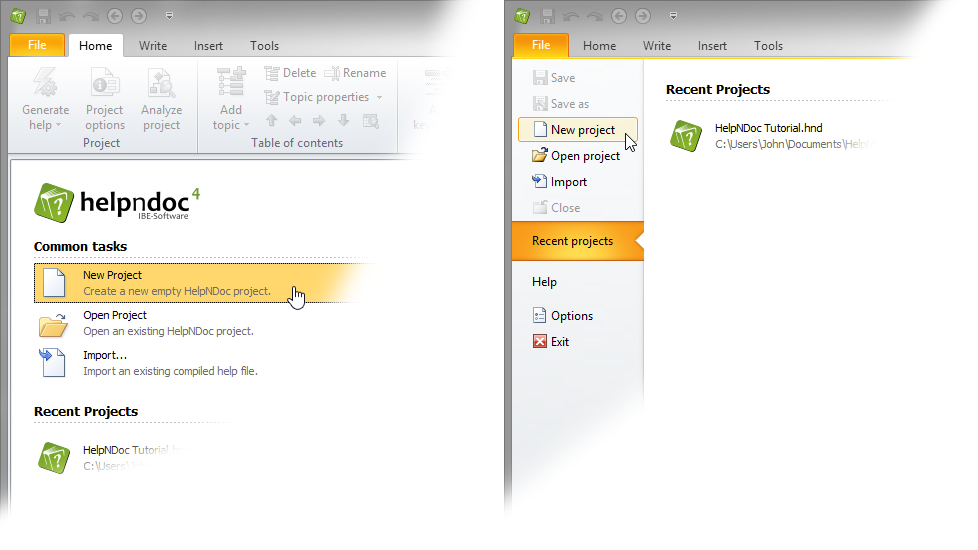
Étape 1
Il y a deux façons de créer un nouveau projet HelpNDoc.
- Cliquez sur “Nouveau projet” dans la section “Tâches courantes” de l’écran d’accueil
- Ou cliquez sur le menu “Fichier”… puis sur “Nouveau projet”
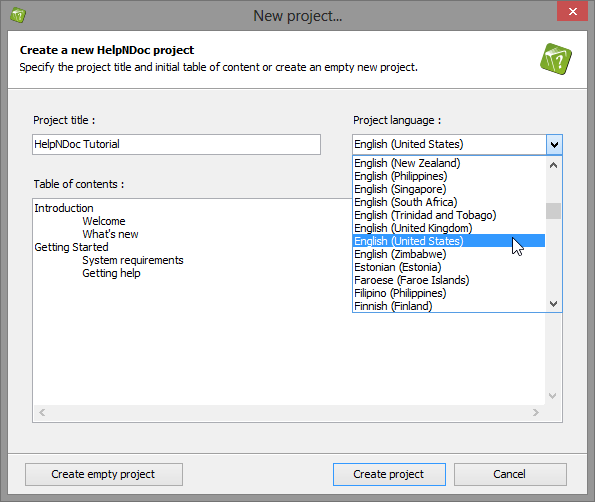
Étape 2
La fenêtre de “Nouveau projet” apparait.
- Nous pouvons saisir un titre pour notre nouveau projet
- Et sélectionner la langue du projet
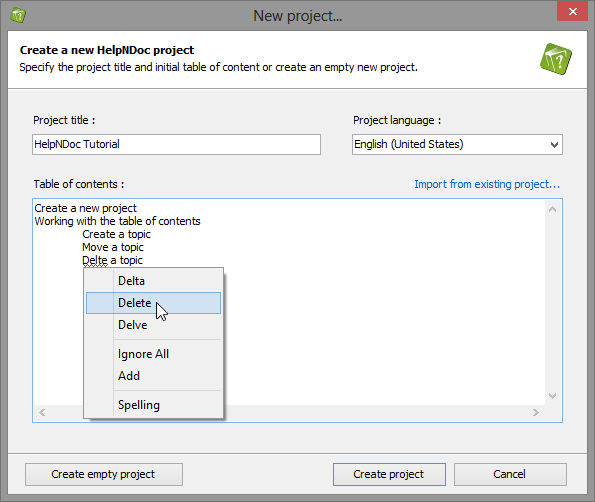
Étape 3
Nous pouvons aussi créer une table des matières initiale, en utilisant les raccourcis clavier TAB et SHIFT-TAB pour organiser rapidement la hiérarchie.
Notez que le correcteur orthographique est toujours disponible pour aider.
Créons ce projet d’exemple en cliquant sur “Créer le projet”.
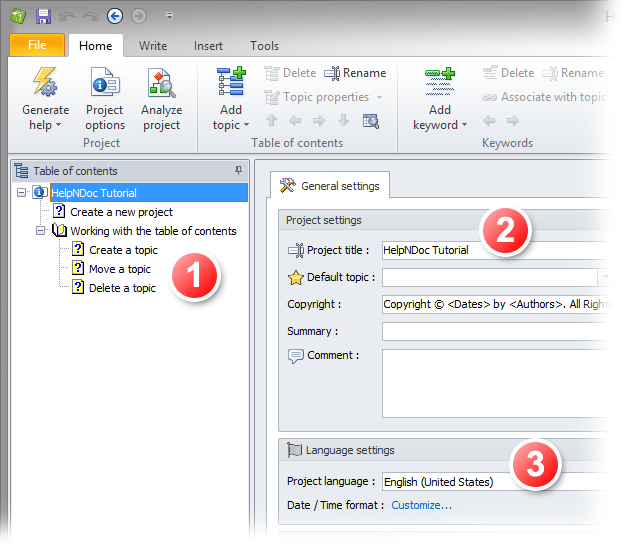
Étape 4
- HelpNDoc a automatiquement créé la hiérarchie de la table des matières pour nous.
- Il a aussi correctement paramétré le “Titre du projet”
- Et le “Langage du projet” comme demandé
Voilà à quel point il est facile de créer un nouveau projet dans HelpNDoc. Nous pouvons maintenant nous concentrer sur la partie la plus importante: créer du bon contenu! Nous verrons comment HelpNDoc peut aussi nous aider pour cela dans un prochain tutoriel.